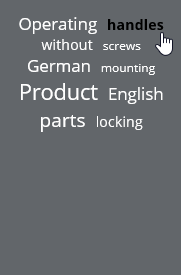|
En haut de la page, vous trouverez le choix de la langue et les fonctions pour vous connecter au portail. De plus, un symbole de lettre
|

| Recherche textuelle (voir Section 8.3.1, « Comment puis-je rechercher des termes spécifiques ? ») |

|
Autres possibilités de recherche (en plus de la recherche textuelle)
|

|
 Tous les catalogues
Tous les catalogues
|

|
Filtrer avec différentes classifications: Voir Section 8.2, « Affichage du catalogue : Quelles sont les possibilités de filtrage ? ». Selon la largeur disponible, affiché sous forme de boutons individuels ou de zone de liste. |

|
Sélection de groupes de produits jusqu’à un
Le TagCloud s'affiche à tous les niveaux du répertoire et montre les termes les plus fréquents pour le projet ou le répertoire sélectionné. En cliquant sur un terme, une recherche est directement effectuée avec le terme en question et les résultats sont listés. La taille de la police correspond à la fréquence des termes.
|

|
Voir ci-dessous. |

|
Voir ci-dessous. |

| Recherche textuelle (voir Section 8.3.1, « Comment puis-je rechercher des termes spécifiques ? ») |

|
Autres possibilités de recherche (en plus de la recherche textuelle)
|

| Filtrer avec des classifications: voir Section 8.2, « Affichage du catalogue : Quelles sont les possibilités de filtrage ? ». |

|
Chemin de navigation: lorsque vous parcourez les groupes de produits, le chemin de navigation est indiqué. En cliquant sur les différents liens, vous pouvez changer de niveau. Voir Section 8.4, « Comment puis-je connaître ma position dans la structure du répertoire et comment puis-je passer à un autre niveau ? ». Langue du catalogue: la langue du catalogue et la langue de l'interface utilisateur peuvent être définies différemment. Sceau du catalogue (si disponible) : Affiche après un clic les informations déposées sur le sceau. Voir aussi Section 8.2.5, « Catalogues certifiés ». |

|
Tableau: dès qu'une pièce est spécifiée, le tableau s'affiche. Voir aussi Section 8.5, « Comment déterminer les caractéristiques d'un élément de construction ? ». |

|
|

|
Avant de pouvoir générer des fichiers, il faut définir les souhaités sous . |

|
Demande d'offre [Request for quotation]: envoyer une demande au fabricant du catalogue concernant la pièce actuellement sélectionnée. Pour plus de détails, voir Section 13.2, « Comment puis-je demander au fabricant les délais de livraison et les coûts ? ». |

| |

|
Onglet en bas de page (affichage dépendant du portail)
|

|
Liste des pièces que d'autres utilisateurs ont regardées en plus de celle qu'ils ont consultée. |
L'interface utilisateur de certains portails fournisseurs est légèrement différente de celle des portails OEM.


![[Remarque]](https://webapi.partcommunity.com/service/help/latest/pages/fr/ecatalogsolutions/doc/images/note.png)